كيفية تغيير اللغة على هاتف Android
منوعات / / July 05, 2023
مما لا شك فيه أن اللغة الإنجليزية هي واحدة من أكثر اللغات انتشارًا في جميع أنحاء العالم. ومع ذلك ، يتحدث الآلاف من اللغات الأخرى. وبالتالي ، إذا كنت ترغب في تغيير اللغة على هاتف Android الخاص بك إلى اللغة المفضلة لديك ، فهذا الدليل مناسب لك.
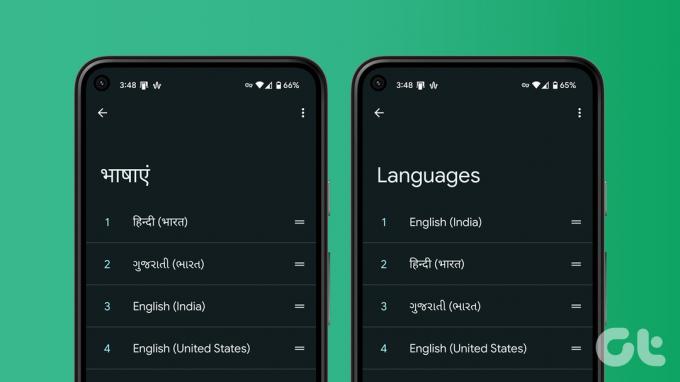
بالإضافة إلى ذلك ، إذا قمت بتغيير لغة هاتفك عن طريق الخطأ ، فسيساعدك هذا الدليل على تغيير اللغة على هاتف Android إلى اللغة الإنجليزية مرة أخرى. دعنا ننتقل مباشرة إلى الخطوات.
كيفية تغيير لغة هاتف Android من الإعدادات
منذ تغيير كل لغة التطبيق على هاتفك مهمة كبيرة ، يمكنك بدلاً من ذلك تعديل لغة النظام على هاتف Android الخاص بك. سوف ينعكس هذا في جميع أنحاء واجهة المستخدم. إليك كيفية القيام بذلك من خلال الوصول إلى إعدادات اللغة بجهازك.
ملحوظة: نظرًا لأن العديد من المصنّعين الأصليين للأجهزة التي تعمل بنظام Android يشحنون مظهرهم المخصص عبر Android ، فقد تتغير أسماء الخيارات والمواضع هنا وهناك. إذا لم تتمكن من العثور على الخيار ، فاستخدم شريط بحث الإعدادات للبحث عن الخيار.
الخطوة 1: افتح تطبيق الإعدادات على هاتف Android الذكي الخاص بك.
الخطوة 2: انقر على "النظام" واختر "اللغة والإدخال".


الخطوه 3: اختر اللغة.
الخطوة الرابعة: انقر على "إضافة لغة".
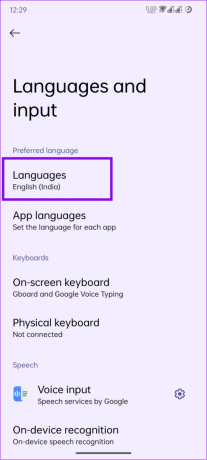
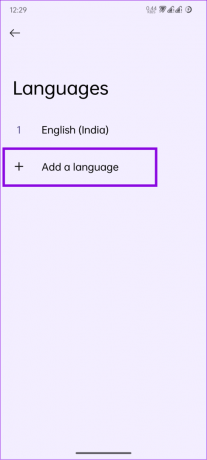
الخطوة الخامسة: الآن ، اختر اللغة التي تريد التغيير إليها.
الخطوة السادسة: بمجرد إضافة اللغة ، انقر واسحبها إلى الأعلى لجعلها لغتك الافتراضية.
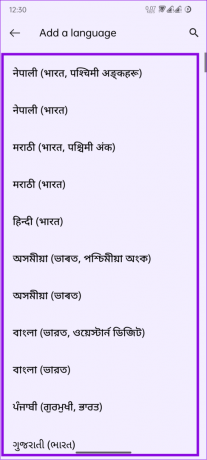
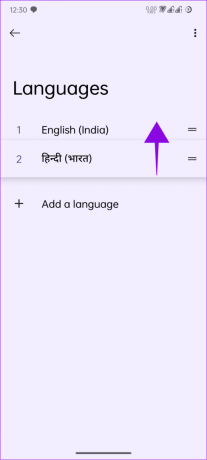
إزالة اللغات على هاتف Android
إذا كنت تريد إزالة أية لغات أضفتها عن طريق الخطأ أو إذا كنت لا ترغب في استخدامها ، فإليك كيفية إزالة اللغة (اللغات) على Android:
الخطوة 1: افتح الإعدادات واضغط على النظام.
الخطوة 2: اختر "اللغات والإدخال".


الخطوه 3: اضغط على اللغات واضغط على النقاط الثلاث في الزاوية اليمنى العليا.
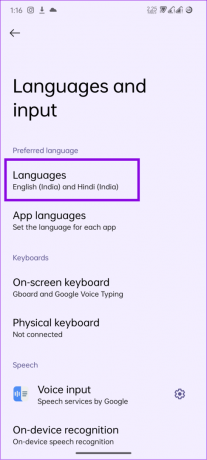
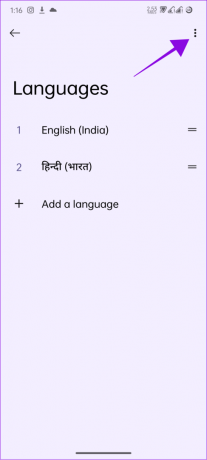
الخطوة الرابعة: اختر إزالة.
ملحوظة: لن ترى الخيار حتى يكون لديك عدة لغات.
الخطوة الخامسة: الآن ، اختر اللغة (اللغات) التي تريد إزالتها واضغط على أيقونة سلة المهملات في الزاوية اليمنى العليا.
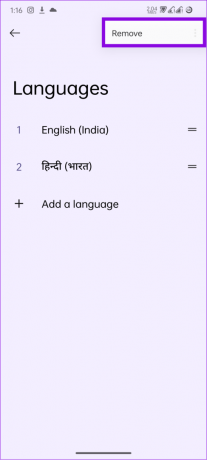
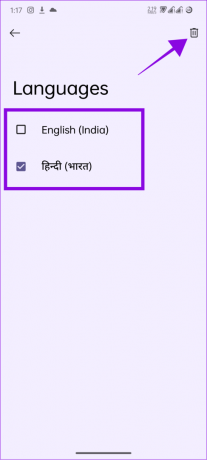
الخطوة السادسة: انقر فوق إزالة للتأكيد.
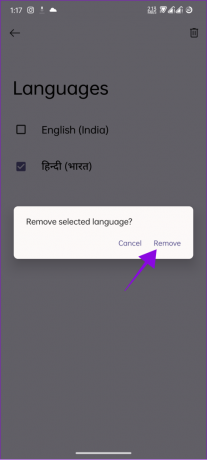
عندما تحذف اللغة الأساسية ، سيقوم نظامك بتعيين اللغة القريبة التالية كلغة افتراضية.
قم بتغيير اللغة على هاتف Android الخاص بك مرة أخرى إلى اللغة الإنجليزية
إذا كنت تشعر أنك قد ارتكبت خطأ أثناء تغيير لغة هاتف Android ، فيمكنك الرجوع إلى اللغة الإنجليزية أو أي لغة أخرى. اتبع الخطوات التالية.
الخطوة 1: اذهب إلى الإعدادات> النظام (أيقونة i على نظام Android).
الخطوة 2: انقر على "اللغات والإدخال".


الخطوه 3: اختر اللغات.
الخطوة الرابعة: اضغط مع الاستمرار على اللغة الإنجليزية (أو اللغة التي تريدها) واسحبها إلى الأعلى.

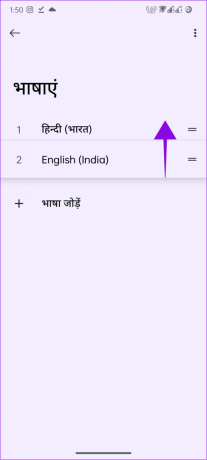
ومع ذلك ، إذا قمت بإزالة اللغة التي تريد إضافتها ، فانتقل إلى القسم التالي.
أضف لغة إلى جهاز Android الخاص بك
الخطوة 1: اذهب إلى الإعدادات> النظام (أيقونة i على نظام Android).
الخطوة 2: انقر على "اللغات والإدخال".


الخطوه 3: اختر اللغات.
الخطوة الرابعة: انقر على "إضافة لغة" (+ أيقونة أسفل اللغات).
الخطوة الخامسة: اختر اللغة الإنجليزية أو اللغة التي تختارها.
ملحوظة: إذا اخترت اللغة الإنجليزية ، يجب عليك تحديد المنطقة.
الخطوة السادسة: بمجرد إضافة اللغة ، انقر واسحبها إلى الأعلى.

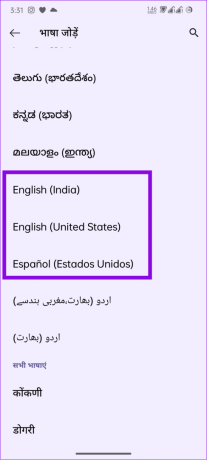
نصيحة: إذا واجهتك لغة غير معروفة ، فقم بالتقاط لقطة شاشة للشاشة ثم استخدم أيًا منها تطبيق المترجم للعثور على اسم الخيار.
تغيير إعدادات لغة الويب على هاتف Android
حتى بعد تغيير اللغة على هاتف Android الخاص بك ، فقد تظل ترى لغة مختلفة على تطبيقات Google مثل Chrome وغيرها. لذلك ، دعونا نغير ذلك أيضًا باتباع الخطوات التالية.
ملحوظة: ستنعكس التغييرات في خدمات الويب من Google.
الخطوة 1: افتح الإعدادات> انقر على Google واختر "إدارة حسابك في Google".


الخطوة 2: انتقل إلى علامة التبويب "المعلومات الشخصية" واختر "اللغة" ضمن "التفضيلات العامة للويب".
الخطوه 3: اضغط على أيقونة القلم الرصاص بجوار اللغة الحالية لتغييرها.


الخطوة الرابعة: اختر اللغة واضغط على حفظ.
نصيحة: يمكنك استخدام وظيفة البحث في الأعلى للعثور على اللغة المطلوبة.
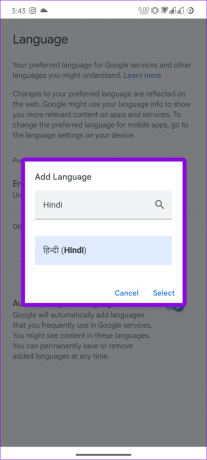
يمكنك أيضًا إضافة لغة جديدة: اختر "إضافة لغة أخرى"> حدد اللغة وانقر على "تحديد".
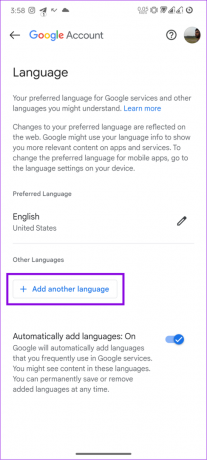
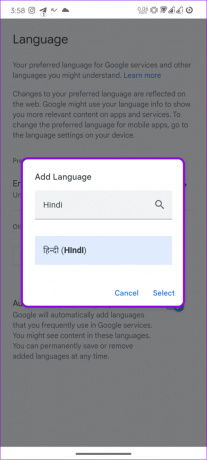
يمكنك أيضًا النقر فوق حفظ ضمن خيارات اللغة (اللغات) الأخرى التي يضيفها Google بناءً على نشاط الويب الخاص بك. بمجرد إضافة اللغة ، انقر فوق رمز السهم بجوارها لجعلها اللغة المفضلة.
التبديل بين إعدادات لغة الويب على Android
إذا كنت تريد التبديل بين لغات متعددة أو تريد الرجوع إلى اللغة الإنجليزية:
الخطوة 1: افتح الإعدادات> انقر على Google واختر "إدارة حسابك في Google".


الخطوة 2: انقر على "المعلومات الشخصية" وانقر على "اللغة" ضمن "التفضيلات العامة للويب".
الخطوه 3: حدد السهم بجوار اللغة التي تريد تبديلها.


إذا لم تتمكن من العثور على اللغة التي تختارها ، فاتبع الخطوات المذكورة أعلاه لإضافة واحدة.
إزالة اللغات المضافة إلى إعدادات الويب على Android
لحذف لغة ضمن أقسام اللغات الأخرى:
الخطوة 1: افتح الإعدادات> انقر على Google واختر "إدارة حسابك في Google".


الخطوة 2: انقر على "المعلومات الشخصية" وانقر على "اللغة" ضمن "التفضيلات العامة للويب".
الخطوه 3: حدد رمز سلة المهملات بجوار اللغة التي تريد حذفها.


ملحوظة: لا يمكنك حذف اللغة الإنجليزية من علامة التبويب "اللغات الأخرى". حتى إذا قمت بإزالته من علامة التبويب "اللغة المفضلة" ، فسيتم نقله ضمن "لغة بديلة".
تغيير منطقة هاتف Android الخاص بك
بصرف النظر عن تغيير اللغة في منطقتك ، يمكنك تنظيم المزيد من الخدمات في بياناتك بناءً على المنطقة التي تختارها. إليك كيف يمكنك القيام بذلك:
الخطوة 1: افتح متجر Play واضغط على صورة ملفك الشخصي من الزاوية اليمنى العليا واضغط على الإعدادات.
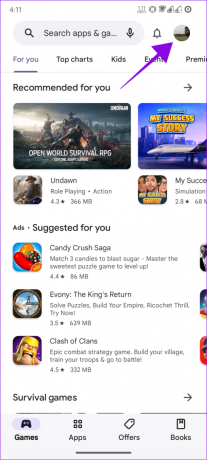

الخطوة 2: انقر على "عام" واختر "تفضيلات الحساب والجهاز".
الخطوه 3: ضمن "البلد والملفات الشخصية" ، انقر على اسم الدولة ، ومن هناك ، يمكنك تغيير الدولة.
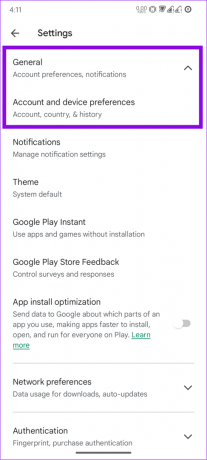
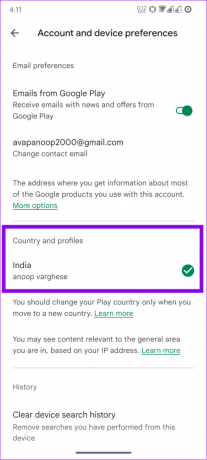
تذكر أنه لا يمكنك تغيير البلد إلا على هاتف Android الخاص بك بمجرد أن تكون في دولة أخرى.
أسئلة وأجوبة حول تغيير لغة Android
إذا كنت مسافرًا إلى منطقة أخرى ، فقد تقوم Google بتغيير اللغة في الجهاز بناءً على البيانات الإقليمية وأنشطتك. يمكنك اتباع هذا الدليل للرجوع إلى اللغة التي تختارها.
نعم. يمكن أن يكون لديك عدة لغات على هاتفك. يمكنك أيضًا جعل واجهة تطبيق معينة مختلفة عن لغة النظام.
استخدم اللغة التي تختارها
نأمل أن يساعدك هذا الدليل في تغيير اللغة على هاتف Android الخاص بك وفهم المحتوى بشكل أفضل. ومع ذلك ، تذكر أن هذا لن يغير اللغات داخل الصور أو مقاطع الفيديو. إذا كان لا يزال لديك أي اقتراحات أو استفسارات ، فأخبرنا بذلك في التعليقات.
تم التحديث الأخير في 04 يوليو 2023
قد تحتوي المقالة أعلاه على روابط تابعة تساعد في دعم Guiding Tech. ومع ذلك ، فإنه لا يؤثر على نزاهة التحرير لدينا. يظل المحتوى غير متحيز وأصيل.

كتب بواسطة
أنوب كاتب محتوى يتمتع بخبرة تزيد عن 3 سنوات. في GT ، يغطي Android و Windows وأيضًا عن نظام Apple البيئي. ظهرت أعماله في العديد من المنشورات بما في ذلك iGeeksBlog و TechPP و 91 هاتفًا محمولًا. عندما لا يكتب ، يمكن رؤيته على Twitter ، حيث يشارك آخر التحديثات حول التكنولوجيا والعلوم وغير ذلك الكثير.



